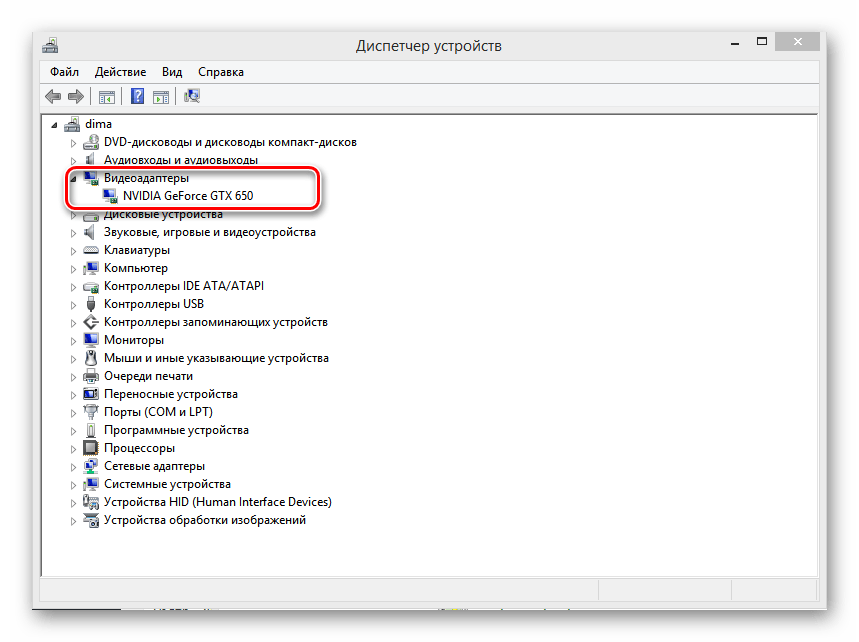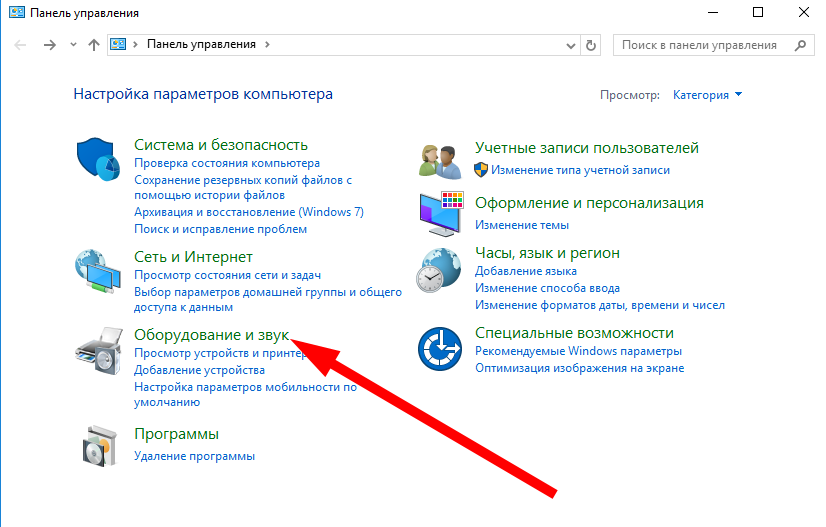Какое бывает охлаждение
Оптимальная температура видеокарты под нагрузкой во время игры — 60 °С, допустимая — 70 °С, а максимально приемлемая, но уже нежелательная — 80 °С. Чтобы устройство не перегревалось, у видеокарт есть система охлаждения, которая бывает пассивной и активной.
Пассивная система состоит только из радиатора, без вентиляторов. Она требует продуманной вентиляции внутри корпуса компьютера, иначе видеокарта перегревается и быстро выходит из строя.
Активная система охлаждения имеет радиатор и один, а лучше несколько вентиляторов, которые его обдувают. В видеокартах среднего и высокого класса часто есть тепловые трубки, которые улучшают отвод тепла. Такая система охлаждения гораздо эффективнее.
Также эффективна турбинная разновидность активной системы охлаждения: турбина захватывает мощный поток воздуха, прогоняет его через радиатор и выводит за пределы корпуса компьютера. Минус в том, что на очень мощных и горячих видеокартах турбина может начинать гудеть, а для комфортной игры ценится низкий уровень шума.
Самые прогрессивные видеокарты поддерживают систему водяного охлаждения.
Чем отличаются видеокарты AMD и NVIDIA
Игровые видеокарты в основном производят две компании — AMD и NVIDIA. Одинаковые по мощности модели называются по-разному и имеют свои особенности. Например, у видеокарт NVIDIA есть трассировка для создания фотореалистичного качества компьютерной графики, поддержка искусственного интеллекта, CUDA-вычисления.
Современные видеокарты NVIDIA имеют названия по типу «GeForce GTX + индекс модели». Чем выше число, тем выше класс видеокарты. Буквы GT указывают на принадлежность видеокарт к начальному классу, GTX — к среднему, а RTX — к передовым моделям.
Первая цифра — например, 16 или 20 — означает серию и меняется при обновлении модельного ряда. Две следующих цифры (30, 40, 50, 60, 70, 80) говорят об уровне производительности видеокарты. Чем больше, тем мощнее. Приставка Ti означает улучшенную производительность — +10−20%.
Обозначения видеокарт AMD Radeon несколько раз изменялись. Раньше устройства были разделены на классы — бюджетный (R7) и игровой (R9). Теперь обозначения выглядят как «RX + индекс модели». Чем выше значение, тем быстрее видеокарта. Самые мощные видеокарты AMD выпускают в серии Vega.
Кроме дизайна, видеокарты разных производителей отличаются между собой в мелочах: вентиляцией и уровнем шума в работе, длиной, иногда набором разъемов. По скорости работы они друг от друга почти не отличаются.
Видеокарты, разработанные NVIDIA и AMD, производит множество брендов. Хорошо зарекомендовали себя ASUS, ASRock, MSI, Gigabyte, Saphire.
Видеокарты, разработанные NVIDIAВидеокарты, разработанные AMDMSIPalitInno3D
10 способов определить название своей видеокарты
Информация о модели видеокарты, установленной в компьютере или ноутбуке может нам понадобиться по многим причинам, но в основном это необходимость подобрать правильную версию драйверов для их обновления. Далее я подробно расскажу о наиболее простых способах о том, как узнать какая видеокарта у вас стоит.
Определяем видеокарту без программ
Самый простой способ посмотреть свою видеокарту для настольного ПК, это если она шла при продаже в так называемой Retail упаковке (в коробке, а не пакетике), то на ней обязательно нанесено название видеокарты и ее серийный номер. Ниже привожу пример на своей видеокарте.

Стикер со штрихкодом, серийным номером и кратким названием видеокарты в моем случае находился на торце коробки. Так же он может располагаться и сзади нее.
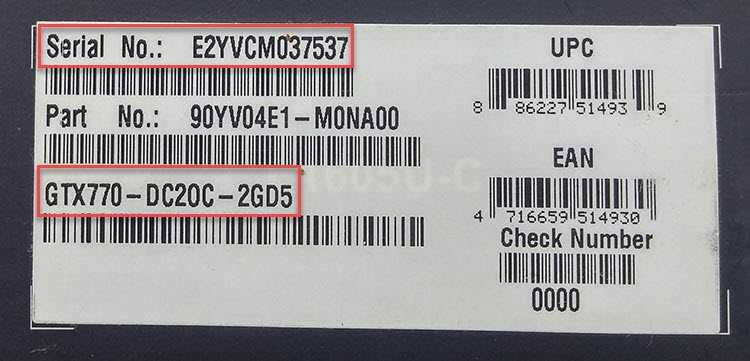
Информации о производителе и кратком названии модели более чем достаточно для поиска драйверов или других целей.
Если коробки нет, то просто снимаем левую крышку системного блока и ищем на обратной стороне видеокарты или кулере стикер с маркировкой. На нем дается обычно меньше информации, но определить серию видеокарты достаточно.

Для ноутбуков самый простой способ, это посмотреть на наклейку, расположенную рядом с клавиатурой. Правда они бывают различной степени информативности.

На примере слева имеется целых две наклейки касающихся видеокарты, но ни одна из них не несет достаточной информации для определения своей модели. Можем только узнать, что производитель корпорация NVIDIA.
Справа одна наклейка, но по ней все ясно, что в ноутбуке установлена видеокарта NVIDIA GeForce GT610.
Так же модель установленного видеадаптера можно узнать по точному названию ноутбука на сайте производителя. Название можно посмотреть на стикере, с нижней стороны устройства.
Узнать свою видеокарту с помощью средств самой операционной системы просто, но есть в этом очень большой минус — вы не сможете определить установленную видеоплату, если у вас не стоят драйвера на нее. Windows установит стандартный драйвер, но тип и название видеокарты не покажет. Ниже на изображениях это прекрасно продемонстрировано.
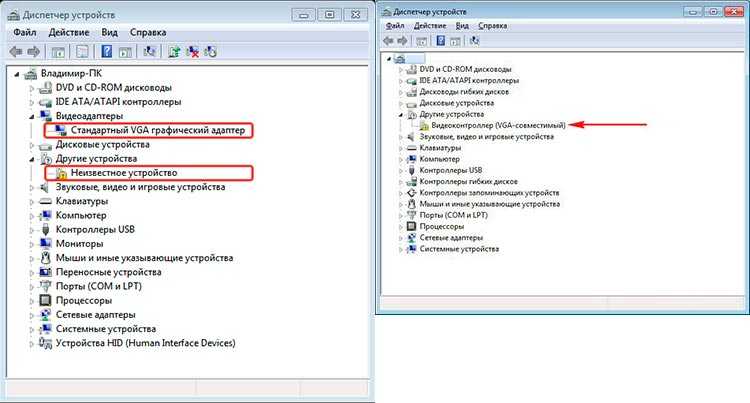
Если драйвера корректно установлены, то видим такую картинку ⇒

Как узнать свою видеокарту на Windows 10 пошагово
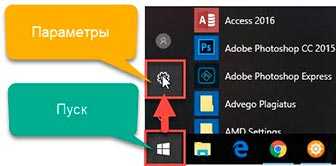
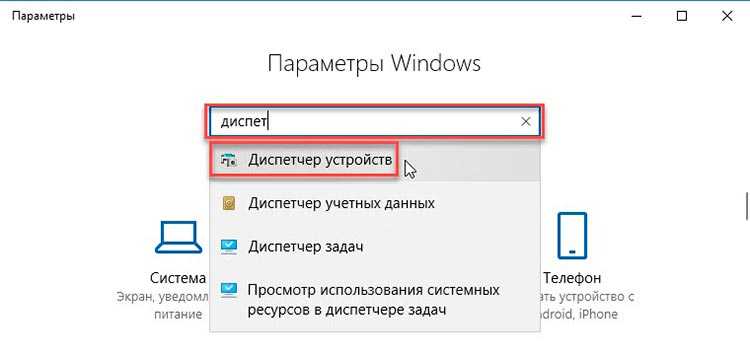
- Нажимаем кнопку пуск и далее параметры;
- В параметрах Виндовс в поле поиска вводим диспетчер устройств и переходим по одноименной вкладке;
- Выбираем вкладку видеоадаптеры и узнаем нашу модель видеоускорителя.
Так же можно нажав правую кнопку мыши по рабочему столу, вызвать меню, в котором перейти по вкладке. Либо панель управления NVIDIA либо Radeon. Они идентичны по функционалу.
Посмотреть свою видеокарту с помощью программ
Различного стороннего ПО, способного определить и показать какая видеокарта стоит на компе, очень много. Ниже приведу примеры на 3-х самых популярных и дам небольшой список менее известных.
Самая ходовая, простая в использовании, информативная и бесплатная утилитка. Для решения вашей проблемы ее более чем достаточно. Посмотреть в ней можно много всего, но нас интересует вкладка «Graphics».
Это уже более специализированный софт, конкретно заточенный для работы с графическими процессорами. Программка может показать все необходимые вам данные по видеокарте. Так же вы можете воспользоваться встроенным функционалом для сохранения скриншота с вашими данными, нажав соответствующую иконку в верху справа.
AIDA64
Это целый комплекс, который позволяет узнать о программной и аппаратной начинке компьютера абсолютно все. Есть различные версии этой программы. Наиболее функциональная, это экстремальная, я же пользуюсь инженерной. Все версии аида64 платные, но есть 30 дней условно-бесплатного использования. Для нас этого достаточно. Ниже показано, как посмотреть свою видеокарту в данной программе.
- portable CPU-Z
- portable GPU-Z
Пара программ, которые помогут узнать видеокарту:
- Speccy
- HWMonitor
- AIDA64
Ну вот мы и разобрали, где посмотреть свою видеокарту, будь то персональный компьютер или ноутбук. Все просто и во многих случаях вам даже не придется устанавливать стороннее ПО. Возможно стоит еще упомянуть такую программу, как EVEREST (сейчас ее заменила AIDA).
Она часто устанавливалась на ноутбуки и компьютеры, и возможно у многих стоит, но ее последнее обновление было в 2016 году. Так что актуальность данных под вопросом. На самом деле, способов узнать какая видеокарта стоит в ноутбуке или компе еще больше, но я показал самые доступные и понятные из них. Буду рад, если вы оставите свое мнение, как положительное, так и отрицательное.
Существующие способы
Вы можете это сделать, используя встроенные возможности Windows и/или стороннее ПО. Удобнее всего использовать второй вариант, так как помимо модели видеокарты можно узнать некоторые другие данные касательно компьютера. Однако первый способ не требует установки каких-либо дополнительных компонентов.
Вариант 1: SIW
SIW – это простая программа, позволяющая пользователю просмотреть все основные характеристики компьютера. Установка и процесс использования программы не отличаются чем-то сложным. ПО распространяется условно-бесплатно и имеет руссифицированный интерфейс. Инструкция к этому варианту выглядит следующим образом:
- В левом меню откройте ветку «Оборудование».
- Нажмите на элемент «Видео».
- Напротив «Видеоадаптер» вы можете просмотреть его название. Ниже будут представлены основные характеристики.
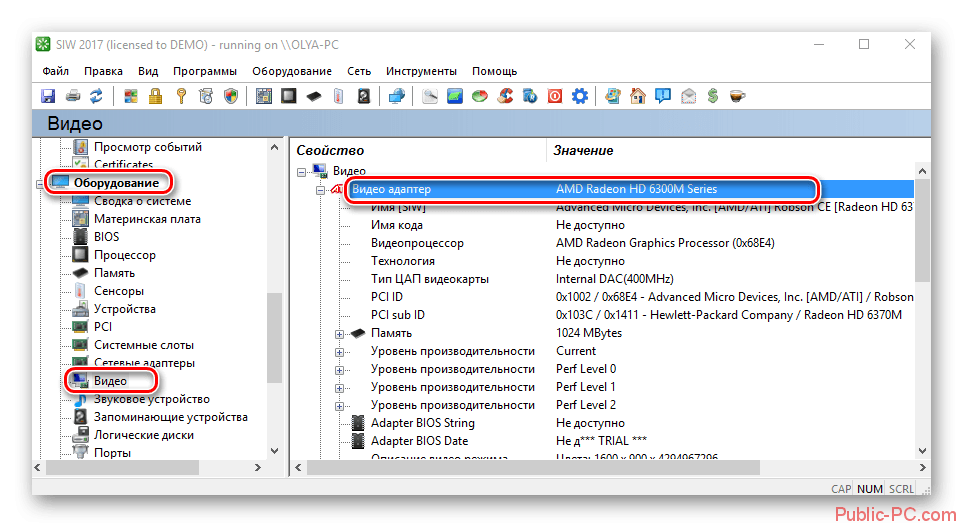
Вариант 2: Speccy
Speccy – ещё одна утилита, позволяющая пользователю узнать характеристики своего компьютера. Тоже имеет удобный интерфейс, в который включён русский язык. Распространяется и на платной, и на бесплатной основах.
Чтобы узнать модель видеокарты в Speccy, просто откройте программу. В главном окне вы увидите все основные характеристики компьютера
Обратите внимание на элемент «Графические устройства», там будет написано название видеокарты
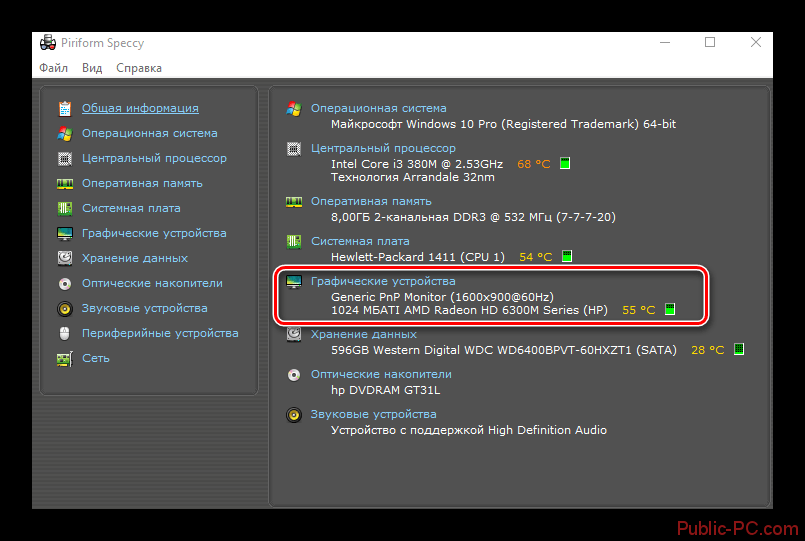
Для получения более подробной информации об видеоадаптерах просто нажмите на этот пункт.
Вариант 3: AIDA64
Это платная программа, однако в её функционал входит не только отображение технических характеристик компьютера, но и позволяет проводить тесты производительности оборудования. У программы демонстрационный период действует 30 дней, после чего весь функционал блокируется до тех пор, пока вы не купите продукт или не введёте лицензионный ключ.
Инструкция выглядит следующим образом:
- Запустите ПО и в главном окне или левом меню выберите «Компьютер».
- Затем перейдите в «Суммарная информация».
- В блоке «Отображение» будет написано название видеокарты.
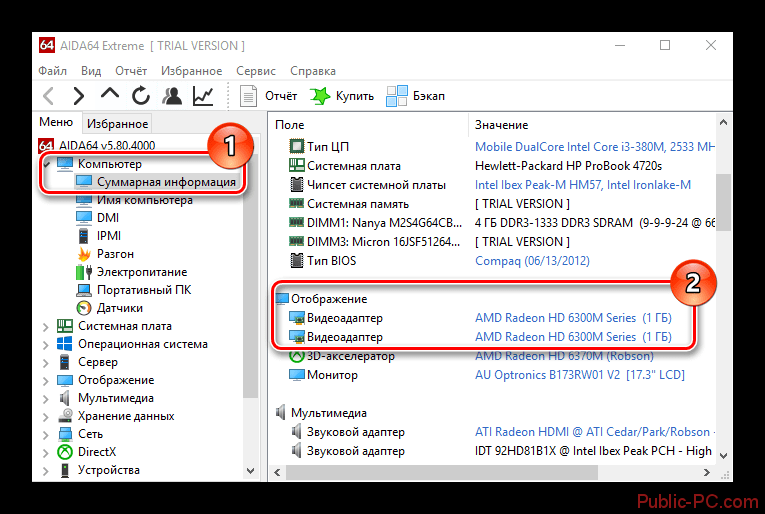
Здесь также можно узнать более подробную информацию по видеокарте. Для этого нажмите по её названию.
Вариант 4: Стандартные способы
Просмотреть информацию о видеокарте с помощью стандартных функций можно несколькими способами. Рассмотрим каждый из них подробнее.
Диспетчер устройств
- Запустите «Диспетчер устройств» любым удобным для вас способом. Например, вы можете нажать правой кнопкой мыши по иконке «Пуск» и из выпавшего меню выбрать пункт «Диспетчер устройств». Если у вас более старая версия Windows, то воспользуйтесь строкой «Выполнить», что вызывается комбинацией клавиш Win+R. Введите туда команду devmgmt.msc и нажмите Enter для ввода.
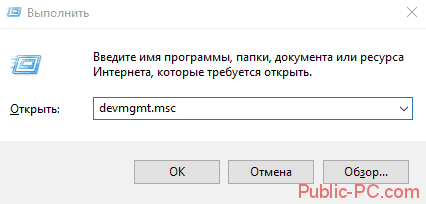
Раскройте ветку «Видеоадаптеры».

Все элементы, которые окажутся там – это список видеокарт с названиями, что установлены в компьютере.
Этот способ может не сработать в том случае, если компьютер не установил драйвера на видеокарту, либо они не инициализировались. В таком случае вместо названия адаптера будет написано «Стандартный VGA графический адаптер».
Свойства системы
- Вызовите специальное окно с подробными свойствами системы. Для этого можно использовать строку «Выполнить» (вызывается комбинацией Win+R).
- Введите в строку команду msinfo32. Нажмите Enter.
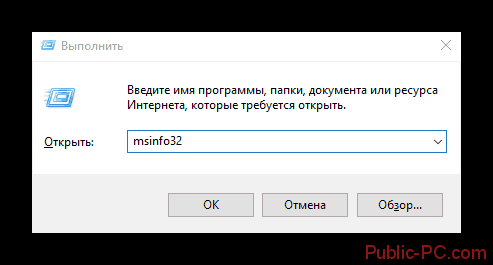
В левом меню откройте вкладку «Компоненты».
Там нажмите по элементу «Дисплей».
В центральном окне, в строке «Имя» будет указано название вашего графического адаптера. Правда, если в компьютере установлено несколько видеокарт, то отображаться будет название той, которую система считает основной.
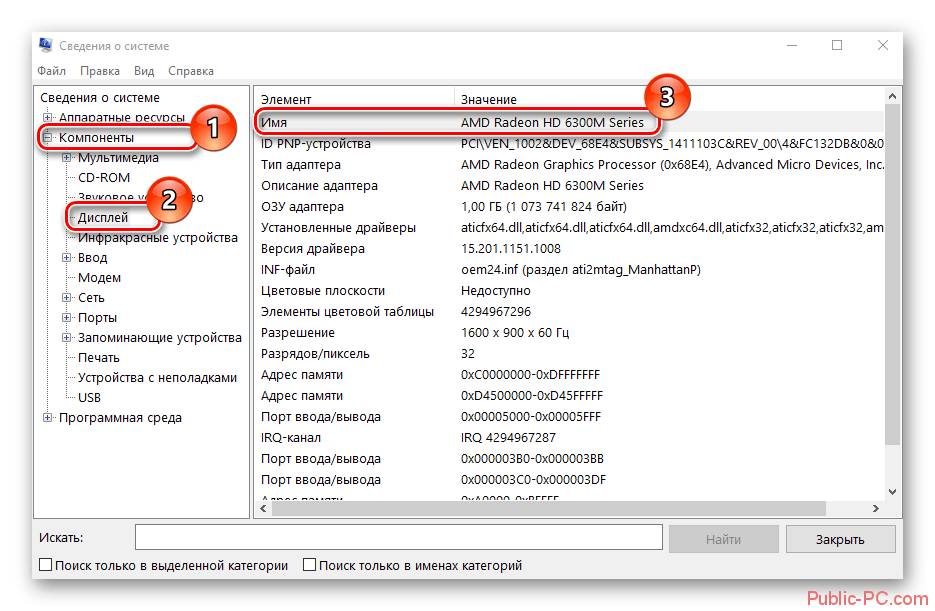
Встроенная утилита DirectX
- Вызовите утилиту при помощи строки «Выполнить». В неё нужно ввести команду dxdiag.exe и нажать Enter.
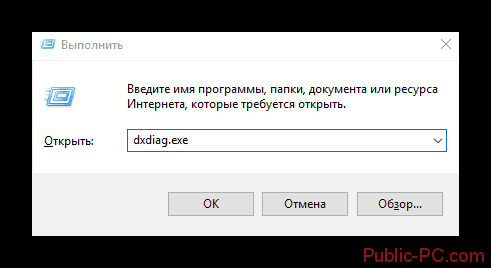
Система может запросить подтверждение ваших действий. Нажмите на кнопку «Да».
Переключитесь на вкладку «Экран» и посмотрите значение строки «Имя».
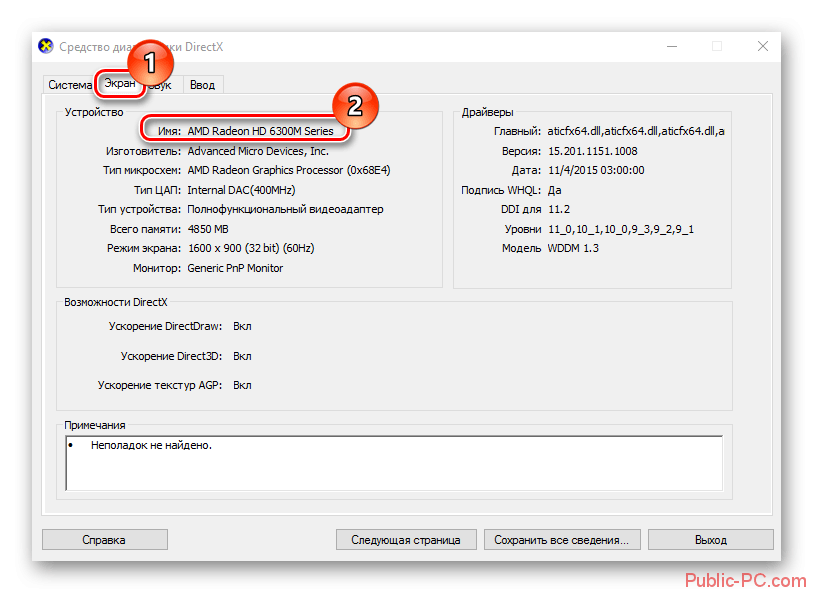
Способы, рассмотренные в статье, являются основными. Однако вы можете использовать другое ПО, не рассмотренное в статье. Если вы решили его использовать, то прочтите о нём отзывы.
Определяем серию продукта видеокарт Nvidia

Трудности начинаются тогда, когда мы вынуждены заниматься поиском драйверов самостоятельно. Не все производители понимают чаяния пользователей и зачастую ставят нас в тупик непонятными терминами и названиями параметров. Эта статья поможет разобраться, каким образом узнать серию продукта видеокарты Nvidia.
Серии видеокарт Nvidia
На официальном сайте Nvidia, в разделе ручного поиска драйверов, мы видим выпадающий список, в котором необходимо выбрать серию (поколение) продуктов.
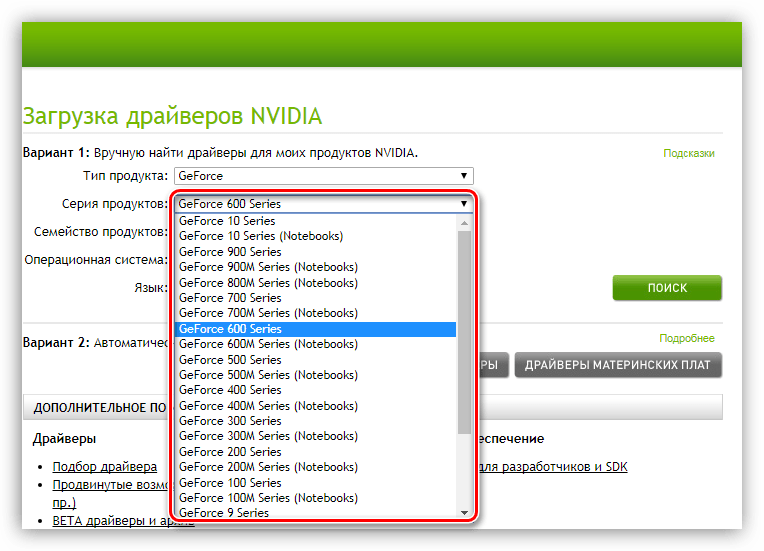
Именно на этом этапе и возникают трудности у новичков, так как нигде явно не присутствует данная информация. Разберем подробно, как определить, к какому поколению относится видеокарта, которая установлена в Вашем компьютере.
Определение модели
Для начала нужно выяснить модель видеоадаптера, для чего можно воспользоваться как системными средствами Windows, так и сторонними программами, например, GPU-Z.
После того, как мы определили, какая же видеокарта стоит у нас в компьютере, не составит труда узнать ее поколение. Пройдемся по номерам серий, начиная с самых современных.
20 серия
Двадцатая серия видеокарт построена на чипах с архитектурой Turing. На момент обновления данного материала (см. дату) линейка состоит из следующих адаптеров: RTX 2060, RTX 2060 Super, RTX 2070, RTX 2070 Super, RTX 2080, RTX 2080 Super, RTX 2080Ti, Titan RTX.

10 серия
К десятой серии продуктов относятся графические адаптеры на архитектуре Pascal. Сюда входят GT 1030, GTX 1050 — 1080Ti. Сюда же включены Nvidia Titan X (Pascal) и Nvidia Titan Xp.
900 серия
Девятисотая серия включает в себя линейку устройств предыдущего поколения Maxwell. Это GTX 950 – 980Ti, а также GTX Titan X.

700 серия
Сюда вошли адаптеры на чипах Kepler. С этого поколения (если смотреть сверху вниз) начинается многообразие моделей. Это офисные GT 705 – 740 (5 моделей), игровые GTX 745 – 780Ti (8 моделей) и три GTX Titan, Titan Z, Titan Black.

Также довольно плодовитое «семейство» с названием Kepler. Это GeForce 605, GT 610 – 645, GTX 645 – 690.

Это видеокарты на архитектуре Fermi. Модельный ряд состоит из GeForce 510, GT 520 – 545 и GTX 550Ti – 590.

400 серия
Графические процессоры четырехсотой линейки также основаны на чипах Fermi и представлены такими видеокартами как GeForce 405, GT 420 – 440, GTS 450 и GTX 460 – 480.

Архитектура данной серии называется Tesla, ее модели: GeForce 310 и 315, GT 320 – 340.

200 серия
Эти ГПУ также имеют имя Tesla. Карты, входящие в линейку, такие: GeForce 205 и 210, G210, GT 220 – 240, GTS 240 и 250, GTX 260 – 295.

100 серия
Сотая серия видеокарт Nvidia все так же построена на микроархитектуре Tesla и включает в себя адаптеры G100, GT 120 – 140, GTS 150.

9 серия
Девятое поколение графических процессоров GeForce базируется на чипах G80 и G92. Модельный ряд разбит на пять групп: 9300, 9400, 9500, 9600, 9800. Отличия в названиях состоит только в добавлении литер, характеризующих назначение и внутреннюю начинку устройства. Например, GeForce 9800 GTX+.

8 серия
В данной линейке используются те же чипы G80, и ассортимент карт соответствующий: 8100, 8200, 8300, 8400, 8500, 8600, 8800. После цифр идут буквенные обозначения: GeForce 8800 GTX.

7 серия
Седьмая серия, построенная на процессорах G70 и G72, имеет в своем составе видеокарты GeForce 7200, 7300, 7600, 7800, 7900 и 7950 с различными литерами.

6 серия
Поколение «зеленых» карт под номером 6 работает на архитектуре NV40 и включает в себя адаптеры GeForce 6200, 6500, 6600, 6800 и их модификации.

Линейка 5 FX базируется на микрочипах NV30 и NV35. Состав моделей такой: FX 5200, 5500, PCX 5300, GeForce FX 5600, 5700, 5800, 5900, 5950, исполненных в разных вариантах комплектации.
Модели видеокарт с литерой М
Все видеокарты, имеющие в конце названия букву «М», являются модификациями ГПУ для мобильных устройств (ноутбуков). Сюда входят: 900M, 800M, 700M, 600M, 500M, 400M, 300M, 200M, 100M, 9M, 8M. К примеру, карта GeForce 780M относится к седьмой серии.
На этом наша краткая экскурсия по поколениям и моделям графических адаптеров Nvidia окончена.
Мы рады, что смогли помочь Вам в решении проблемы.
Помимо этой статьи, на сайте еще 12573 инструкций. Добавьте сайт Lumpics.ru в закладки (CTRL+D) и мы точно еще пригодимся вам.
Опишите, что у вас не получилось. Наши специалисты постараются ответить максимально быстро.
Серии видеокарт Nvidia
На официальном сайте Nvidia, в разделе ручного поиска драйверов, мы видим выпадающий список, в котором необходимо выбрать серию (поколение) продуктов.
Именно на этом этапе и возникают трудности у новичков, так как нигде явно не присутствует данная информация. Разберем подробно, как определить, к какому поколению относится видеокарта, которая установлена в Вашем компьютере.
Определение модели
Для начала нужно выяснить модель видеоадаптера, для чего можно воспользоваться как системными средствами Windows, так и сторонними программами, например, GPU-Z.
После того, как мы определили, какая же видеокарта стоит у нас в компьютере, не составит труда узнать ее поколение. Пройдемся по номерам серий, начиная с самых современных.
20 серия
Двадцатая серия видеокарт построена на чипах с архитектурой Turing. На момент обновления данного материала (см. дату) линейка состоит из трех адаптеров. Это RTX 2080Ti, RTX 2080 и RTX 2070.
10 серия
К десятой серии продуктов относятся графические адаптеры на архитектуре Pascal. Сюда входят GT 1030, GTX 1050 — 1080Ti. Сюда же включены Nvidia Titan X (Pascal) и Nvidia Titan Xp.
900 серия
Девятисотая серия включает в себя линейку устройств предыдущего поколения Maxwell. Это GTX 950 – 980Ti, а также GTX Titan X.
700 серия
Сюда вошли адаптеры на чипах Kepler. С этого поколения (если смотреть сверху вниз) начинается многообразие моделей. Это офисные GT 705 – 740 (5 моделей), игровые GTX 745 – 780Ti (8 моделей) и три GTX Titan, Titan Z, Titan Black.
Также довольно плодовитое «семейство» с названием Kepler. Это GeForce 605, GT 610 – 645, GTX 645 – 690.
Это видеокарты на архитектуре Fermi. Модельный ряд состоит из GeForce 510, GT 520 – 545 и GTX 550Ti – 590.
400 серия
Графические процессоры четырехсотой линейки также основаны на чипах Fermi и представлены такими видеокартами как GeForce 405, GT 420 – 440, GTS 450 и GTX 460 – 480.
Архитектура данной серии называется Tesla, ее модели: GeForce 310 и 315, GT 320 – 340.
200 серия
Эти ГПУ также имеют имя Tesla. Карты, входящие в линейку, такие: GeForce 205 и 210, G210, GT 220 – 240, GTS 240 и 250, GTX 260 – 295.
100 серия
Сотая серия видеокарт Nvidia все так же построена на микроархитектуре Tesla и включает в себя адаптеры G100, GT 120 – 140, GTS 150.
9 серия
Девятое поколение графических процессоров GeForce базируется на чипах G80 и G92. Модельный ряд разбит на пять групп: 9300, 9400, 9500, 9600, 9800. Отличия в названиях состоит только в добавлении литер, характеризующих назначение и внутреннюю начинку устройства. Например, GeForce 9800 GTX+.
8 серия
В данной линейке используются те же чипы G80, и ассортимент карт соответствующий: 8100, 8200, 8300, 8400, 8500, 8600, 8800. После цифр идут буквенные обозначения: GeForce 8800 GTX.
7 серия
Седьмая серия, построенная на процессорах G70 и G72, имеет в своем составе видеокарты GeForce 7200, 7300, 7600, 7800, 7900 и 7950 с различными литерами.
6 серия
Поколение «зеленых» карт под номером 6 работает на архитектуре NV40 и включает в себя адаптеры GeForce 6200, 6500, 6600, 6800 и их модификации.
5 FX
Линейка 5 FX базируется на микрочипах NV30 и NV35. Состав моделей такой: FX 5200, 5500, PCX 5300, GeForce FX 5600, 5700, 5800, 5900, 5950, исполненных в разных вариантах комплектации.
Модели видеокарт с литерой М
Все видеокарты, имеющие в конце названия букву «М», являются модификациями ГПУ для мобильных устройств (ноутбуков). Сюда входят: 900M, 800M, 700M, 600M, 500M, 400M, 300M, 200M, 100M, 9M, 8M. К примеру, карта GeForce 780M относится к седьмой серии.
На этом наша краткая экскурсия по поколениям и моделям графических адаптеров Nvidia окончена. Мы рады, что смогли помочь Вам в решении проблемы.Опишите, что у вас не получилось. Наши специалисты постараются ответить максимально быстро.
Помогла ли вам эта статья?
- 29-01-2018, 12:30
- 3167
Железо
Очень часто после переустановки системы или для обновления текущего драйвера видеокарты Nvidia, пользователю нужно на официальном сайте ввести данные в специальную анкету, но для этого надо знать данные своей видеокарты. Это достаточно просто.Для того чтобы скачать нужную версию драйвера, надо знать как минимум серию продукта.
- https://comp-security.net/серия-продукта-видеокарт-nvidia/
- https://lumpics.ru/how-to-find-out-the-product-series-of-nvidia-video-card/
- https://user-life.com/computer/975-kak-uznat-seriyu-produkta-videokarty-nvidia.html
Серия GeForce 9800
NVIDIA GeForce 9800GX2
- Шина PCI Express 2.0;
- Два графических ядра G92-450 (65-нм), функционирующие на частоте 600 МГц;
- 256 (2 × 128) потоковых процессоров, работающие на частоте 1500 МГц;
- 1024 Мб (2 × 512 Мб) GDDR3 видеопамяти с 256-битным интерфейсом и частотой 1000 МГц;
- Потребляемая мощность составляет 265 Вт;
- Совместимость с DirectX 10 .0 Shader Model 4.0 OpenGL 3.3;
- Поддержка Quad SLI.
Фактически является двойной картой на основе пары 8800GTS 512 Мб. Эта видеокарта является продолжением концепции двухчиповых акселераторов GX2, которые встречались в серии NVIDIA GeForce 7900.
NVIDIA GeForce 9800GTX+
- Шина PCI Express 2.0;
- Графическое ядро G92b-400 (55-нм), функционирующее на частоте 738 МГц;
- 128 потоковых процессоров, работающие на частоте 1836 МГц;
- 1024 Мб или 512 Мб GDDR3
- Потребляемая мощность составляет 140 Вт;
- Поддержка 3-Way SLI.
Является версией GeForce 9800GTX на 55-нм техпроцессе с увеличенными частотами и меньшим энергопотреблением. По производительности немного превосходит AMD/ATI Radeon 4850. Позже была переименована в GeForce GTS 250.
NVIDIA GeForce 9800GTX
- Шина PCI Express 2.0;
- Графическое ядро G92-400 (65-нм), функционирующее на частоте 675 МГц;
- 128 потоковых процессоров, работающие на частоте 1688 МГц;
- 1024 Мб или 512 Мб GDDR3 видеопамяти с 256-битным интерфейсом и частотой 1100 МГц;
- Потребляемая мощность составляет 168 Вт;
- Совместимость с DirectX 10.0 Shader Model 4.0 OpenGL 3.3;
- Поддержка 3-Way SLI.
Аналог NVIDIA GeForce 8800GTS 512 Мб с повышенными частотами. Очень быстро уступила своё место на рынке 9800GTX+, срочно выпущенной в ответ на выход AMD/ATI Radeon 4850/4870, которые обладали более высокой производительностью.
NVIDIA GeForce 9800GT
- Шина PCI Express 2.0;
- Графическое ядро G92-400 (65-нм/55-нм), функционирующее на частоте 600 МГц;
- 112 потоковых процессоров;
- 1024 Мб или 512 МБ GDDR3
- Потребляемая мощность составляет 105 Вт;
- Совместимость с DirectX 10.0 Shader Model 4.0 OpenGL 3.3;
- Поддержка 2-Way SLI.
Аналог NVIDIA GeForce 8800GT 512 Мб.
NVIDIA GeForce 9800GT Green
- Шина PCI Express 2.0;
- Графическое ядро G92-400 (55-нм), функционирующее на частоте 550 МГц;
- 112 потоковых процессоров;
- 1024 Мб или 512 МБ GDDR3 видеопамяти с 256-битным интерфейсом;
- Потребляемая мощность составляет 75 Вт;
- Совместимость с DirectX 10.0 Shader Model 4.0 OpenGL 3.3;
- Поддержка 2-Way SLI.
NVIDIA GeForce 9800 GT
Видеокарта NVIDIA GeForce 9800 GT создана на основе 65 nm техпроцесса и основанная на графическом процессоре G92-270 (G92). Карта поддерживает Directx 10. NVIDIA разместила 512 мегабайт памяти GDDR3, которая подключена с использованием 256-bit интерфейса памяти. Графический процессор работает на частоте 600 MHz Количество ядер CUDA составляет 112, с быстродействием 1800 Мбит/с и пропускной способностью 57.6 Гбит/с.
Энергопотребление видеокарты составляет 105 Вт, а рекомендуемый блок питания на 400 Вт.
NVIDIA GeForce 9800 GT поддерживает Microsoft DirectX 10 и OpenGL 3.3.
Скачивание последней версии драйвера для видеокарт Nvidia
Откроется интернет страница, на которой нужно выбрать несколько параметров для корректного подбора драйвера.
“Тип продукта” выбираете Geforce, “Серия продуктов” выбирается по модели видеокарты. Например для Nvidia Geforce GTX 950 серия продуктов – Geforce 900 series. Для ноутбучной видеокарты GT 630 серия будет Geforce 600M series (Notebook).
Подбор драйвера по параметрам для видеокарты Nvidia
В строке “Семейство продуктов” указываете модель своей видеокарты, которую определили в начале статьи, ну а в “Операционной системе” – наименование вашей ОС вместе с разрядностью (32 или 64 бит).
После указание всех параметров нажимаете кнопку “Поиск” и в течение нескольких секунд вам будет подобрана последняя и самая свежая версия видеодрайвера, скачать которую можно, нажав на кнопку “Загрузить сейчас“.
Скачивание последнего драйвера для видеокарты Nvidia